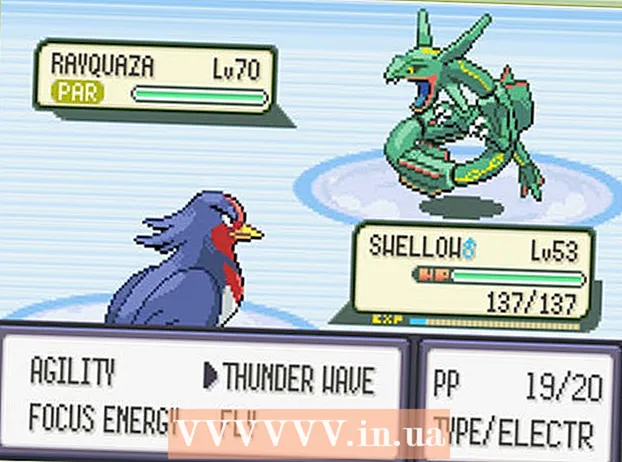Autorius:
Laura McKinney
Kūrybos Data:
10 Balandis 2021
Atnaujinimo Data:
1 Liepos Mėn 2024

Turinys
Šiame straipsnyje parodyta, kaip užfiksuoti tai, kas yra jūsų HP kompiuterio monitoriuje. Pagal numatytuosius nustatymus visuose HP kompiuteriuose veikia „Windows“, todėl tam naudosite „Windows“ metodą.
Žingsniai
1 metodas iš 3: „Windows 8“ ir „10“ naudokite klaviatūrą
.
- Spustelėkite aplanką Paveikslėliai kairėje lango pusėje.
- Dukart spustelėkite aplanką „Ekrano nuotraukos“ lange „Paveikslėliai“.
- Dukart spustelėkite ekrano kopiją. skelbimas
2 metodas iš 3: naudokite bet kurios „Windows“ versijos klaviatūrą

. Apatiniame kairiajame ekrano kampe spustelėkite „Windows“ logotipą.
. Apatiniame kairiajame ekrano kampe spustelėkite „Windows“ logotipą.
Atidarykite „Snipping Tool“. Tipas snukio įrankis paieškos juostą, tada spustelėkite Snipping įrankis meniu Pradėti viršuje.

Nustatykite režimą į „Stačiakampis fragmentas“. Spustelėkite Režimas lango Snipping Tool viršuje spustelėkite, tada spustelėkite Stačiakampis šnipas pasirodžiusiame išskleidžiamajame meniu. Štai kaip sukonfigūravimo įrankį nustatyti naudojant „Stačiakampio fragmento“ funkciją, pereinant prie ekrano režimo.- Naujoje versijoje, nes „Stačiakampis fragmentas“ yra numatytasis režimas, galite tiesiog spustelėti naujas kairėje lango Snipping Tool pusėje, kad sukurtumėte naują ekrano kopiją.

Spustelėkite ir atleiskite pelę norimoje ekrano dalyje. Aplink vilkiamą dalį pamatysite raudoną kraštinę.- Jei norite užfiksuoti visą ekraną, turite spustelėti ir numesti iš viršutinio kairiojo ekrano kampo į apatinį dešinįjį kampą.
Atleiskite pelę. Atleidus kairįjį pelės mygtuką, pasirinkta ekrano dalis bus užfiksuota. Turėtumėte pamatyti, kad ekrano kopija būtų rodoma Snipping įrankyje.
Išsaugokite ekrano kopiją. Ekrano kopiją galite išsaugoti kaip vaizdo failą savo kompiuteryje atlikdami šiuos veiksmus:
- Snipping Tool lango viršuje spustelėkite piktogramą „Išsaugoti“ su diskelio atvaizdu.
- Įveskite failo pavadinimą teksto laukelyje „Failo pavadinimas“.
- Kairėje lango pusėje pasirinkite aplanką, kuriame bus išsaugota ekrano kopija.
- Spustelėkite Sutaupyti.
Pabandykite naudoti įvairias kitas ekrano kopijas. Spustelėjus Režimas „Snipping Tool“ lango viršuje pamatysite išskleidžiamąjį meniu, kuriame yra daug toliau pateiktų parinkčių, kurias kiekvieną galite naudoti skirtingo tipo ekrano užfiksavimui:
- Laisvos formos fragmentas - Leidžia jums pasirinkti ekrano dalį, kurią norite užfiksuoti, laisvai spustelėdami ir piešdami. Baigę apvažiuoti norimą užfiksuoti ekrano dalį, atleiskite pelės mygtuką.
- Lango gniužulas Leidžia užfiksuoti atidarytą langą (pvz., Naršyklės langą) nieko nemaišant. Spustelėkite langą, kurį norite ekrano kopiją.